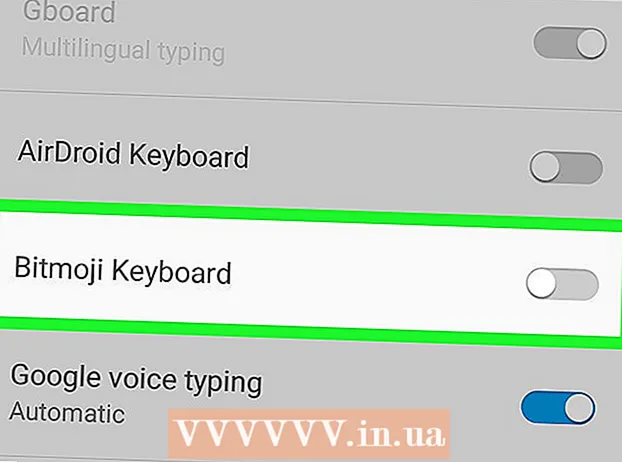రచయిత:
John Stephens
సృష్టి తేదీ:
2 జనవరి 2021
నవీకరణ తేదీ:
1 జూలై 2024

విషయము
విండోస్ 8 25-క్యారెక్టర్ ప్రొడక్ట్ కీని చూడటానికి ఈ వికీ మీకు వివిధ మార్గాలు నేర్పుతుంది. కంప్యూటర్ విండోస్లోకి బూట్ చేయగలిగితే, విండోస్ పవర్షెల్ ఉపయోగించి కీని మీరు కనుగొంటారు. లేదా ప్రొడ్యూకీ అనే ఉచిత అనువర్తనం. మీ PC బూట్ అవ్వకపోతే, మీరు మీ కంప్యూటర్లో ఎక్కడో ఒక స్టిక్కర్లో లేదా అసలు ఉత్పత్తి యొక్క ప్యాకేజింగ్లో కీని కనుగొనవచ్చు. హార్డ్ డ్రైవ్ ఇప్పటికీ పనిచేస్తుంటే, ప్రొడ్యూకీని ఉపయోగించి ఉత్పత్తి కీని తిరిగి పొందడానికి మీరు మరొక PC కి కనెక్ట్ చేయవచ్చు. పై పద్ధతుల ద్వారా మీరు కీ కోడ్ను పొందలేకపోతే, మీరు మైక్రోసాఫ్ట్ నుండి ప్రత్యామ్నాయ ఉత్పత్తి కీని VND 230,000 ($ 10) కు మాత్రమే కొనుగోలు చేయవచ్చు.
దశలు
3 యొక్క విధానం 1: విండోస్ పవర్షెల్ ఉపయోగించడం

నొక్కండి విన్+ఎస్ విండోస్ సెర్చ్ బార్ తెరవడానికి. చార్మ్స్ మెనులో ఉన్న భూతద్దం చిహ్నంపై క్లిక్ చేయడం ద్వారా మీరు శోధన పట్టీని కూడా తెరవవచ్చు.
దిగుమతి పవర్షెల్ మరియు నొక్కండి నమోదు చేయండి. మీరు నిర్వాహకుడిగా (నిర్వాహకుడు) లాగిన్ కాకపోతే, మీరు వెంటనే నిర్వాహక పాస్వర్డ్ కోసం ప్రాంప్ట్ చేయబడవచ్చు.
ఉత్పత్తి కీని తిరిగి పొందడానికి ఆదేశాన్ని నమోదు చేయండి లేదా అతికించండి. ఈ ఆదేశానికి సింటాక్స్ ఉంది (Get-WmiObject -query 'సాఫ్ట్వేర్ లైసెన్సింగ్ సర్వీస్ నుండి select * ఎంచుకోండి'). OA3xOriginalProductKey.- కాపీ చేసిన ఆదేశాన్ని పవర్షెల్లో అతికించడానికి, విండోపై కుడి క్లిక్ చేయండి.
నొక్కండి నమోదు చేయండి. కొన్ని సెకన్ల తరువాత, మీ విండోస్ 8 ఉత్పత్తి కీ తదుపరి పంక్తిలో కనిపిస్తుంది. ప్రకటన
3 యొక్క విధానం 2: ప్రొడ్యూకే చేత
ప్రాప్యత http://www.nirsoft.net/utils/product_cd_key_viewer.html. ఉచిత ప్రొడ్యూకీ సాధనం యొక్క డౌన్లోడ్ పేజీ ఇక్కడ ఉంది. ఈ సాధనం ప్రత్యేక అనుమతులు అవసరం లేకుండా ఉత్పత్తి కీని సులభంగా ప్రదర్శిస్తుంది.
- ఈ పద్ధతి విండోస్ 8 మరియు అంతకు ముందు నడుస్తున్న అన్ని కంప్యూటర్లతో పనిచేస్తుంది.
క్రిందికి స్క్రోల్ చేయండి మరియు డౌన్లోడ్ లింక్ను క్లిక్ చేయండి. ఇంగ్లీష్ వెర్షన్పై క్లిక్ చేయండి ProduKey ని డౌన్లోడ్ చేయండి (జిప్ ఫైల్లో) (32-బిట్ ఆపరేటింగ్ సిస్టమ్స్ కోసం) లేదా X64 కోసం ప్రొడ్యూకీని డౌన్లోడ్ చేయండి (64-బిట్ ఆపరేటింగ్ సిస్టమ్) దిగువ ప్యానెల్ పైన ఉంది. మీరు పట్టిక నుండి ఎంచుకోవడం ద్వారా అనేక ఇతర భాషలలో అప్లికేషన్ను డౌన్లోడ్ చేసుకోవచ్చు.
- డౌన్లోడ్ చేసిన ఫైల్ డిఫాల్ట్ డౌన్లోడ్ ప్రదేశంలో ఉంటుంది, సాధారణంగా డౌన్లోడ్ ఫోల్డర్.
డౌన్లోడ్ చేసిన ఫైల్పై కుడి క్లిక్ చేసి ఎంచుకోండి ఇక్కడ విస్తృతపరచు (ఇక్కడ సంగ్రహించబడింది). ఫైల్ పేరు పెట్టబడుతుంది productionkey-x64.zip లేదా ఇలాంటివి. జిప్ ఫైల్లోని విషయాలు అదే పేరు గల ఫోల్డర్కు సేకరించబడతాయి (".zip" పొడిగింపు నుండి భిన్నంగా ఉంటుంది).
క్రొత్త ఫోల్డర్ను తెరిచి డబుల్ క్లిక్ చేయండి ProduKey.exe. అనువర్తనం "విండోస్ 8" పక్కన విండోస్ 8 ఉత్పత్తి కీని ప్రారంభించి ప్రదర్శిస్తుంది. ప్రకటన
3 యొక్క విధానం 3: PC బూట్ చేయడంలో విఫలమైనప్పుడు ఉత్పత్తి కీని కనుగొనండి
కంప్యూటర్ దిగువ లేదా వైపు తనిఖీ చేయండి. మీరు డెస్క్టాప్ PC లో ఉంటే, చట్రం మీద ఎక్కడో ఒక స్టిక్కర్ కోసం చూడండి (స్క్రీన్ కాదు), హైఫన్తో వేరు చేయబడిన 25-అక్షరాల ఆల్ఫాన్యూమరిక్ సీక్వెన్స్ (ఉదాహరణకు, XXXXX-XXXXX-XXXXX -XXXXX-XXXXX) లేబుల్పై ముద్రించబడుతుంది. ల్యాప్టాప్తో, మీరు ల్యాప్టాప్ యొక్క దిగువ భాగాన్ని లేదా బ్యాటరీ కవర్ కింద తనిఖీ చేయవచ్చు.
ప్యాకేజీపై గమనించండి. మీ కంప్యూటర్ విండోస్ 8 ముందే ఇన్స్టాల్ చేయబడి ఉంటే, ఉత్పత్తి కీ బాక్స్ లేదా డివిడి కేసులో ఎక్కడో ఒక స్టిక్కర్పై ముద్రించబడవచ్చు. ఈ కోడ్ పరికరంతో వచ్చిన వ్రాతపనిలో కూడా చేర్చబడవచ్చు.
మెయిల్ చెక్ చేసుకోనుము. మీరు ఈ కంప్యూటర్ను ఆన్లైన్లో కొనుగోలు చేశారా లేదా? ఉత్పత్తి కీ సరఫరాదారు / తయారీదారు నుండి పంపిన ఇమెయిల్లో ఉండవచ్చు.
హార్డ్డ్రైవ్ను మరొక పిసికి కనెక్ట్ చేయండి. కంప్యూటర్ బూట్ చేయకపోయినా, హార్డ్ డ్రైవ్ ఇంకా పనిచేస్తుంటే, మీరు హార్డ్ డ్రైవ్ నుండి కీని తిరిగి పొందటానికి ప్రొడ్యూకే అనే ఉచిత సాధనాన్ని ఉపయోగించవచ్చు. ఇది చేయుటకు:
- నిష్క్రియాత్మక PC నుండి విండోస్ హార్డ్ డ్రైవ్ను తొలగించండి. హార్డ్డ్రైవ్ను ఎలా తొలగించాలో మీరు మరింత కథనాన్ని చూడవచ్చు.
- రెండవ డ్రైవ్ (బ్యాకప్) గా డ్రైవ్ను మరొక PC కి కనెక్ట్ చేయండి. దీన్ని చేయటానికి సులభమైన మార్గం ఏమిటంటే, డ్రైవ్ను బాహ్య హార్డ్ డ్రైవ్లో ఉంచి మరొక కంప్యూటర్కు కనెక్ట్ చేయడం.
- ProduKey ని డౌన్లోడ్ చేయడానికి మరియు ప్రారంభించడానికి క్రింది సూచనలను అనుసరించండి: ProduKey ని ఉపయోగించండి.
- మీరు ప్రొడ్యూకీని ప్రారంభించిన తర్వాత, కీని నొక్కండి ఎఫ్ 9 ఎంచుకోండి మూల మెను తెరవడానికి.
- "ప్రస్తుతం మీ కంప్యూటర్కు ప్లగ్ చేయబడిన అన్ని డిస్కుల నుండి బాహ్య విండోస్ ఇన్స్టాలేషన్ల ఉత్పత్తి కీలను లోడ్ చేయండి" (ప్రస్తుతం కంప్యూటర్కు కనెక్ట్ చేయబడిన అన్ని డిస్క్ల నుండి బాహ్య విండోస్ ఇన్స్టాలేషన్ యొక్క ఉత్పత్తి కోడ్ను లోడ్ చేయండి).
- క్లిక్ చేయండి అలాగే ఉత్పత్తి కీని ప్రదర్శించడానికి. విండోస్ 8 హార్డ్ డ్రైవ్ నుండి కీ "విండోస్ 8" పక్కన కనిపిస్తుంది.
క్రొత్త ఉత్పత్తి కీని అభ్యర్థించడానికి Microsoft ని సంప్రదించండి. ఉత్పత్తి కీని కనుగొనడంలో మీకు ఇంకా సమస్య ఉంటే, మీరు మైక్రోసాఫ్ట్ మద్దతు ప్రతినిధి నుండి key 10 కోసం పున key స్థాపన కీని కొనుగోలు చేయవచ్చు. దీన్ని ఎలా చేయాలో ఇక్కడ ఉంది:
- మీరు యుఎస్లో ఉంటే 1 (800) 936-5700 కు కాల్ చేయండి. ఇది మైక్రోసాఫ్ట్ పెయిడ్ సపోర్ట్ కాల్ సెంటర్ (ఇష్యూకి $ 40-60 వరకు), కానీ మీరు ప్రత్యామ్నాయ ఉత్పత్తి కీని కొనడానికి మాత్రమే కాల్ చేస్తే మీకు మద్దతు రుసుము వసూలు చేయబడదు.
- ఉత్పత్తి కీ సమస్యలను పరిష్కరించడానికి ఆపరేటర్ను కలవడానికి టెలిఫోన్ సూచనలను అనుసరించండి.
- మీరు విండోస్ 8 ఉత్పత్తి కీని కనుగొనలేరని ప్రతినిధికి చెప్పండి. కంప్యూటర్ సీరియల్ నంబర్ (విండోస్ 8 పిసిలో ముందే ఇన్స్టాల్ చేయబడి ఉంటే) మరియు క్రెడిట్ కార్డ్ సమాచారం వంటి అభ్యర్థించిన సమాచారాన్ని వారికి ఇవ్వండి. అభ్యర్థన ప్రాసెస్ చేసిన తర్వాత మీరు.
- ఆపరేటర్ మీకు చదివినప్పుడు ఉత్పత్తి కీని రికార్డ్ చేయండి. మీరు సరిగ్గా వ్రాశారని ధృవీకరించడానికి మళ్ళీ చదవండి.
- ఆపరేటర్ సూచించిన అదనపు క్రియాశీలత సూచనలను అనుసరించండి (ఏదైనా ఉంటే). ఉపయోగం ముందు కోడ్ను సక్రియం చేయడానికి మీరు మరొక యూనిట్కు బదిలీ చేయబడవచ్చు.